Hoe Verkleint MP4
Als een MP4 video bestand te veel ruimte inneemt op uw harde schijf of het past niet op de geheugenkaart van uw draagbaar apparaat, moet u het verkleinen. Daar bovenop komt nog dat u MP4 ook moet verkleinen ter voorbereiding van een web upload, omdat veel online video sites de grootte van een video beperken die u wilt uploaden.
Deze handleiding legt uit hoe u MP4 kunt verkleinen. Met de Wondershare Video Converter (Video Converter voor Mac) - de perfecte video compressor software voor het samenpersen van digitale video bestanden of DVDs, kunt u gemakkelijk uw MP4 video verkleinen zonder noemenswaardig verlies van kwaliteit. Daarbij geeft dit programma en heleboel voorinstellingen voor de meeste mobiele apparaten en multimedia spelers, zodat u geen ingenieurstitel nodig heeft voor video bewerking om videos te converteren voor het afspelen op verschillende apparaten.
1. Voeg de video doelbestanden toe
Download en installeer de Wondershare Video Converter. Klik daarna op de "Add Files" knop in het hoofdmenu. Kies de videos waarvan u de grootte wilt verkleinen in de Add File dialoog box en klik "Open" om ze te importeren. U kunt ook direct de video doelbestanden naar het programma slepen en ze er in zetten.
2. Stel de video instellingen in
Klik op de "Settings" knop rechtsonder in het hoofdmenu. Kies de video codec, bv. H.264 van de Video formaatlijst, of houd de standaard codec aan. Stem de andere output parameters af als resolutie, bit snelheid en beeld snelheid door te klikken op de pijl naast de kolom om te kunnen kiezen uit de drop-down lijst.
U kunt ook automatisch uw MP4 verkleinen. Om dit te doen, moet u de "Small Size" optie kiezen en op de "OK" knop drukken. Daarna gaat u terug naar het hoofdmenu. Dan zult u zien dat het formaat van de MP4 is verkleind.
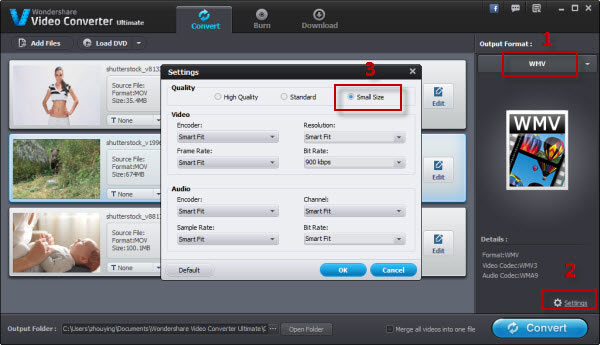
Nadat dit is gebeurd, gaat u terug naar het hoofdmenu en zult zien dat de geschatte bestandsgrootte van het output bestand aanzienlijk is verkleind vergeleken met het origineel. Nu kunt u het op Play ikoon drukken om het output video resultaat te bekijken.

Tip: U kunt de bestandsgrootte ook verkleinen door te converteren naar een ander formaat. Om dit te doen, moet u op het formaat beeld aan de rechterkant van het hoofdmenu klikken. Het output scherm opent zich dan. Hier kunt u alle andere formaten kiezen die u maar wilt. Als u het output bestand wilt spelen op een mobiel apparaat, ga dan naar "Device" tab om een specifiek apparaat te kiezen.
3. Sla het nieuwe bestand op
Klik daarna op de Browse knop van de Output Folder onderaan het programma om de output bestemming op te geven. Klik op de "Convert" knop rechtsonder in het scherm om het video conversie proces te starten. Na een paar seconden, heeft u het nieuwe bestand dat kleiner is dan het origineel.
Gerelateerde Artikelen
Product-verwante vragen? Spreek rechtstreeks naar ons ondersteuning Team >>



